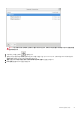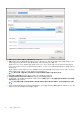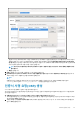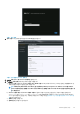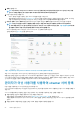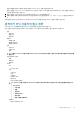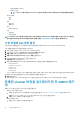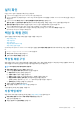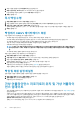Install Guide
설치 확인
다음은 OMIVV 설치가 성공했는지 확인하는 단계입니다.
1. vSphere Client 창을 닫고 새 vSphere Client(HTML-5)를 시작합니다.
2. vCenter 서버에서 가상 어플라이언스 IP 주소 또는 호스트 이름으로 PING 명령을 시도하여 vCenter가 OMIVV와 통신할 수 있는지
확인합니다.
3. vSphere Client에서 메뉴를 확장하고 관리솔루션클라이언트 플러그인을 클릭합니다.
플러그인 관리 또는 클라이언트 플러그인 페이지의 액세스 제한에 대한 자세한 내용은 VMware 설명서를 참조하십시오.
4. 클라이언트 플러그인 페이지에서 버전을 확인하고 OMIVV가 설치 및 활성화되어 있는지 확인합니다.
OMIVV가 활성화되지 않은 경우 잠시 기다린 후 로그아웃하고 vCenter에서 로그인합니다.
5. vSphere Client(HTML-5) 내에 OMIVV 아이콘이 표시되는지 확인하려면 vSphere Client에서 메뉴를 확장합니다.
OpenManage Integration 아이콘이 표시됩니다.
백업 및 복원 관리
관리자 콘솔을 사용하여 백업 및 복원 관련 작업을 수행할 수 있습니다.
• 백업 및 복원 구성
• 자동 백업 예약
• 즉시 백업 수행
• 백업에서 데이터베이스 복원
• 백업 및 복원 설정 재설정
OpenManage Integration for VMware vCenter에서 관리 콘솔을 통해 백업 및 복원 설정 페이지에 액세스하려면 다음 단계를 수행합니
다.
1. https:\\<ApplianceIP|hostname>으로 이동합니다.
2. 로그인 대화 상자에 암호를 입력합니다.
3. 왼쪽 창에서 백업 및 복원을 클릭합니다.
백업 및 복원 구성
백업 및 복원 기능은 OMIVV 데이터베이스를 나중에 저장할 수 있는 원격 위치에 백업합니다. 백업에는 프로필, 템플릿 및 호스트 정
보가 포함됩니다. 데이터 손실을 방지하려면 자동 백업을 예약하는 것이 좋습니다.
노트: NTP 설정은 저장 및 복원되지 않습니다.
1. 백업 및 복원 설정 페이지에서 편집을 클릭합니다.
2. 강조 표시된 설정 및 세부 정보 영역에서 다음을 수행합니다.
a) 백업 위치에 백업 파일 경로를 입력합니다.
b) 사용자 이름에 사용자 이름을 입력합니다.
c) 암호에 암호를 입력합니다. 비밀번호 끝에는 % 부호를 지원하지 않습니다.
d) 백업 암호화에 사용되는 암호 입력 상자에 암호화된 암호를 입력합니다.
암호화 암호에는 영숫자와 "!, @, #, $, %, *" 등의 특수 문자를 사용할 수 있습니다.
e) 암호 확인에 암호화된 암호를 다시 입력합니다.
3. 설정을 저장하려면 적용을 클릭합니다.
4. 백업 일정을 구성합니다. 자동 백업 예약을 참조하십시오.
이 절차를 마친 후에는 백업 일정을 구성합니다.
자동 백업 예약
백업 위치 및 자격 증명 구성에 대한 자세한 내용은 백업 및 복원 구성을 참조하십시오.
1. 백업 및 복원 설정 페이지에서 자동 예약된 백업 편집을 클릭합니다.
관련 필드가 활성화됩니다.
2. 백업을 활성화하려면 활성화됨을 클릭합니다.
OMIVV 설치 및 구성 29